Die Windows Defender-Firewall ist einer der in Windows 10 integrierten Sicherheitsmechanismen, der unter anderem für die Verwaltung der Regeln für die Eingabe und das Verlassen von Daten verantwortlich ist. Die Windows Defender-Firewall führt eine detaillierte Analyse durch, um zu definieren, ob ein Netzwerkpaket, ein Dienst oder eine Anwendung legal ist und keine Daten enthält, die die Integrität des Systems gefährden könnten.
Einer dieser Abschnitte sind die Ausgangsverbindungen des Systems, mit denen wir die Kommunikation mit der Außenwelt, Internet-Netzwerken, Anwendungen usw. herstellen können. Aus diesem Grund ist es schwierig, die Berechtigungen dieser von Windows Defender aus zu konfigurieren, und wenn dies aus irgendeinem Grund oder aus irgendeinem Grund der Fall ist Für die Sicherheit müssen diese Verbindungen blockiert werden. EinWie.com erklärt, wie sie in Windows 10 über die Firewall blockiert werden .
Wir überlassen Ihnen auch das Video-Tutorial, um ausgehende Verbindungen mit der Windows 10-Firewall blockieren zu können.
Um auf dem Laufenden zu bleiben, abonniere unseren YouTube-Kanal! ABONNIEREN
Ausgehende Verbindungen blockieren Firewall Windows 10
Dazu geben wir den Begriff “Firewall” in die Suchmaschine ein und wählen in den angezeigten Ergebnissen “Windows Defender Firewall” aus:
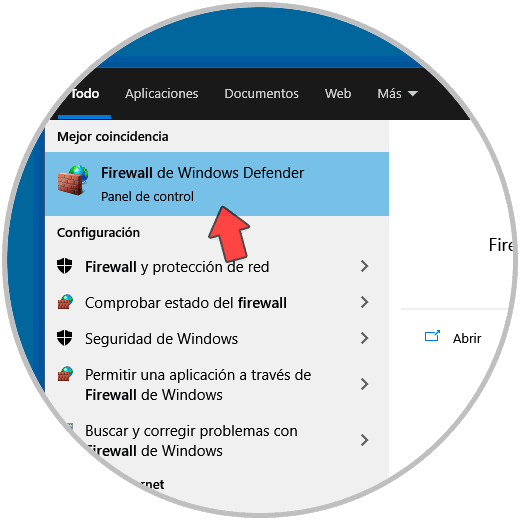
Wir werden folgendes sehen:
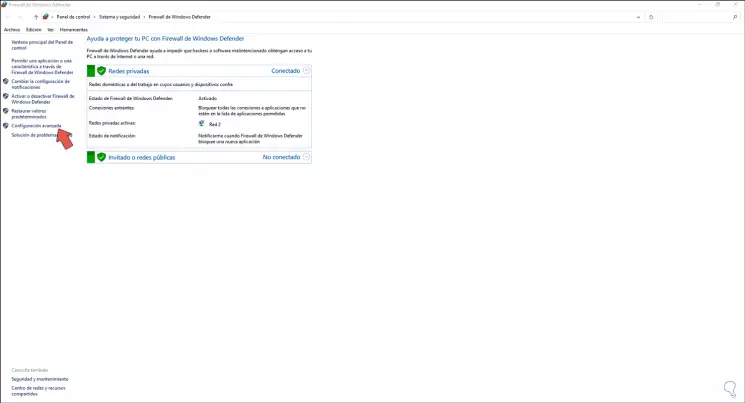
Wir klicken auf die Zeile “Erweiterte Konfiguration” und das folgende Fenster wird angezeigt:
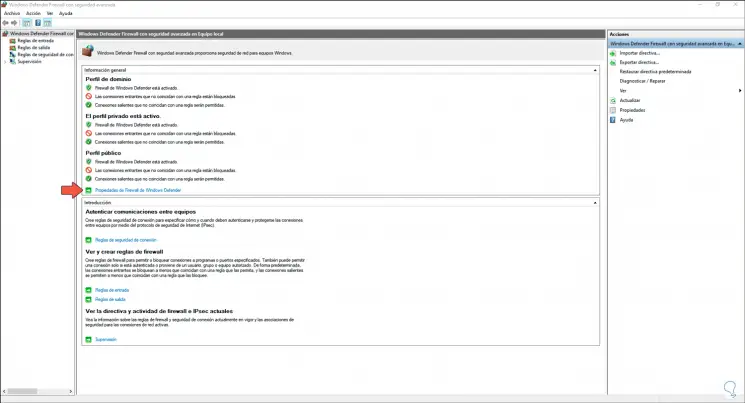
Dort klicken wir auf die Zeile “Windows Defender Firewall Properties” und das folgende Popup-Fenster wird geöffnet:
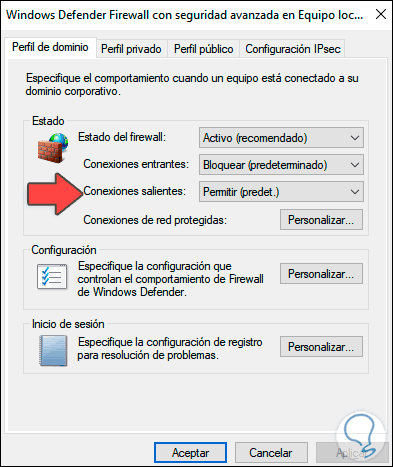
Dort können wir die Konfiguration jedes der aktuellen Firewall-Profile (Domain, Private oder Public) sehen.
Wir gehen zum aktuellen Profil, das standardmäßig die Registerkarte “Privates Profil” ist, und setzen im Feld “Ausgehende Verbindungen” den Wert “Blockieren”. Wir übernehmen die Änderungen und klicken auf OK.
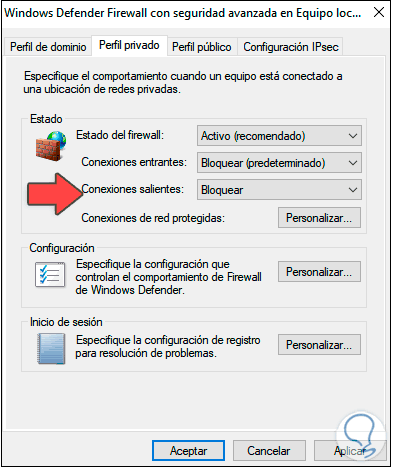
In unserem Profil können wir sehen, dass ausgehende Verbindungen blockiert wurden:
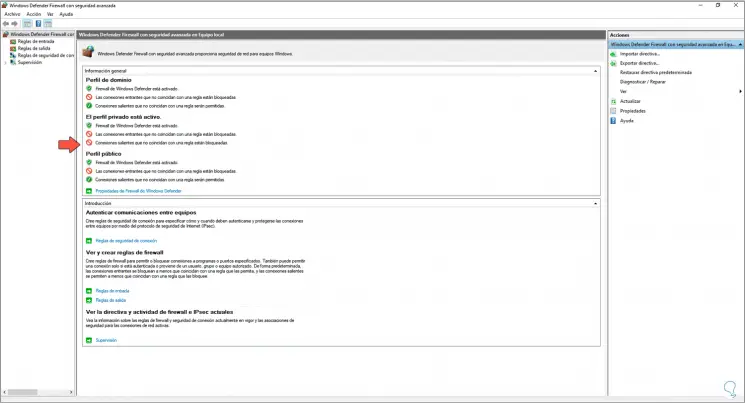
Für den Fall, dass die Aktivierung erneut erforderlich ist, legen wir den Standardwert im Feld Ausgehende Verbindungen fest:
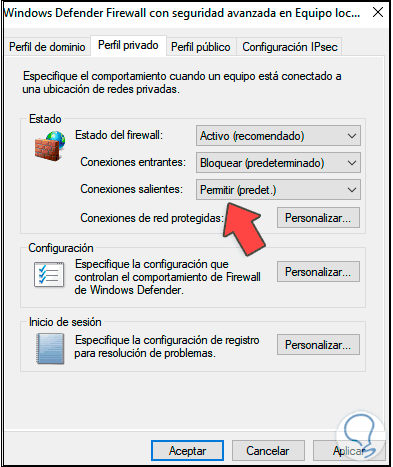
Mit diesem Prozess können wir diese Arten von Verbindungen blockieren, um die Systemsicherheit zu erhöhen.